Правила відповідності вікон у KWin
Appearance
Відповідність вікон
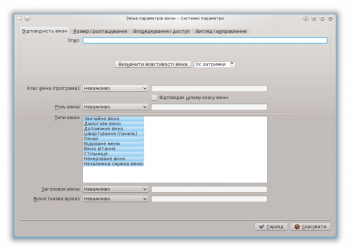
За допомогою вкладки можна вказати критерії, за якими KWin визначатиме, чи слід застосовувати певне правило до певного вікна.
Можна не вказувати жодного критерію (відповідність будь-якому вікну) або вказати декілька з наведених нижче варіантів:
- — відповідність за класом.
- — встановлювати відповідність і для вторинних елементів класу.
- — обмежити відповідність призначенням вікна (наприклад, головне вікно, вікно балачки тощо)
- — обмежити відповідність певним типом вікна: Звичайне вікно, Діалогове вікно тощо.
- — обмежити відповідність вікнами з певним заголовком.
- — обмежити відповідність назвою вузла (комп’ютера), пов’язаною з вікном.
Для кожного з полів можна застосувати до значення поля один з таких операторів:
- — ігнорувати значення поля.
- — відповідність за формальним виразом Qt, див. довідник зі встановлення відповідності за допомогою формальних виразів.
Визначити властивості вікна
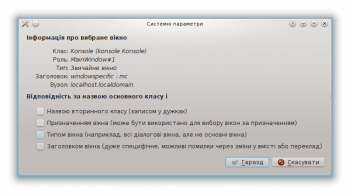
За допомогою кнопки можна значно спростити процедуру введення критеріїв відповідності.
- Щоб створити правило для вікна певної програми, спочатку запустіть цю програму.
- Далі, за допомогою вкладки встановіть затримку у секундах перед виконанням дії . Типовою є затримка у нуль секунд.
- Click on and
- When the mouse-cursor turns to cross-hairs, place it inside the application window (not the title bar) and left-click.
- A new window is presented with information about the selected window. Select the desired fields:
- Secondary class name - some applications have a secondary class name. This value can be used to restrict windows by this value.
- Window role
- Window type
- Window title
Click the button to back-fill the criteria.
By using a combination of the information, a rule can apply to an entire application (by Class) or a to a specific window Type within the Class - say a Toolbar.


